Γενικές πληροφορίες για τη χρήση της Πλοήγησης
-
Η λειτουργία πλοήγησης κατά την οδήγηση μπορεί να προκαλέσει τροχαία ατυχήματα παρεμποδίζοντας την προσοχή του οδηγού. Επομένως, μη χειρίζεστε τη συσκευή κατά την οδήγηση.
-
Μην κοιτάτε συνεχώς την οθόνη κατά την οδήγηση. Μπορεί να προκαλέσει τροχαίο ατύχημα.
-
Φροντίστε να οδηγείτε σύμφωνα με τους κανονισμούς κυκλοφορίας. Η οδήγηση μόνο με καθοδήγηση διαδρομής μπορεί να παραβιάζει τους κανονισμούς κυκλοφορίας και να προκαλέσει τροχαία ατυχήματα.
-
Για λόγους ασφαλείας, ορισμένες λειτουργίες είναι περιορισμένες κατά την οδήγηση.
-
Πληροφορίες όπως δρόμοι, τοπωνύμια, εγκαταστάσεις κ.λπ. ενδέχεται να διαφέρουν από τις πραγματικές πληροφορίες καθώς αλλάζουν σε πραγματικό χρόνο.
-
Η διαδρομή που εμφανίζεται για καθοδήγηση προορισμού είναι μια διαδρομή αναφοράς προς τον προορισμό. Δεν σημαίνει απαραίτητα τη συντομότερη διαδρομή, μια διαδρομή χωρίς κυκλοφοριακή συμφόρηση ή μια διαδρομή που μπορείτε να διανύσετε γρήγορα.
-
Η θέση του οχήματος μπορεί να εμφανίζεται σε διαφορετική τοποθεσία από την πραγματική του θέση. Η ένδειξη τοποθεσίας του οχήματος μπορεί να αποκλίνει ανάλογα με την κατάσταση του οχήματος, όπως η κατάσταση λήψης δεδομένων τοποθεσίας από δορυφόρους, η τοποθεσία οδήγησης και οι συνθήκες οδήγησης. Επιπλέον, εάν τα δεδομένα χάρτη διαφέρουν από το πραγματικό σχήμα του δρόμου, όπως ένας νέος δρόμος, η θέση του οχήματος ενδέχεται να εμφανίζεται εσφαλμένα. Ωστόσο, ακόμα κι αν η θέση του οχήματος στον χάρτη είναι απενεργοποιημένη, αν συνεχίσετε να οδηγείτε, η τρέχουσα θέση του οχήματος διορθώνεται αυτόματα χρησιμοποιώντας δεδομένα τοποθεσίας και χάρτη. Ωστόσο, σε ορισμένες περιπτώσεις μπορεί να χρειαστούν αρκετά λεπτά.
-
Αυτό το σύστημα εμφανίζει την τρέχουσα θέση του οχήματος χρησιμοποιώντας πληροφορίες τοποθεσίας από δορυφόρους, διάφορους αισθητήρες του οχήματος και δεδομένα χάρτη. Ωστόσο, εάν το όχημα βρίσκεται σε εσωτερικό χώρο ή σε μέρος με πολλά πολυώροφα κτίρια ή εάν είναι δύσκολο να ληφθούν ακριβή δεδομένα τοποθεσίας, όπως κάτω από την επιρροή του καιρού, η εμφάνιση της τρέχουσας θέσης του οχήματος μπορεί να διαφέρει από την πραγματική τοποθεσία.
-
Για να κατανοήσετε την κατάσταση γύρω από το περιβάλλον και να αποτρέψετε τροχαία ατυχήματα, ρυθμίστε κατάλληλα την ένταση ήχου κατά την οδήγηση.
-
Η φωνητική καθοδήγηση μπορεί να διαφέρει από την πραγματική κατάσταση, επομένως οδηγείτε σύμφωνα με τους τρέχοντες κανονισμούς κυκλοφορίας.
Οι δρόμοι, τα τοπωνύμια, οι πληροφορίες εγκαταστάσεων και οι ναύλοι ενδέχεται να διαφέρουν από τις πραγματικές συνθήκες ανάλογα με το πότε ενημερώνονται τα δεδομένα του χάρτη.
Τα ανακοινωθέντα τέλη πύλης διοδίων ενδέχεται να διαφέρουν από τα πραγματικά ανάλογα με τις διάφορες εκπτώσεις, τις προσαυξήσεις και τις πολιτικές προσαρμογής των ναύλων του φορέα εκμετάλλευσης διοδίων.
-
Τα δεδομένα χάρτη συλλέγονται συνεχώς για να διασφαλιστεί ότι οι πληροφορίες είναι όσο το δυνατόν ακριβέστερες. Ωστόσο, οι δρόμοι, τα τοπωνύμια, οι πληροφορίες εγκαταστάσεων, οι ναύλοι κ.λπ. αλλάζουν σε πραγματικό χρόνο και ενδέχεται να διαφέρουν από τις πραγματικές πληροφορίες. Λάβετε υπόψη αυτό.
-
Βασικά, δρόμοι που περιλαμβάνουν τμήματα πλάτους μικρότερου των 3 μέτρων δεν ενημερώνονται στα δεδομένα χάρτη. Εάν ο δρόμος αναγνωριστεί ότι περιλαμβάνει τμήμα πλάτους μικρότερου των 3 μέτρων λόγω κατασκευής οδών ή νέων μετρήσεων, μπορεί να διαγραφεί όταν ενημερωθούν τα δεδομένα του χάρτη.
Στις ακόλουθες περιπτώσεις, οι πληροφορίες για την τρέχουσα θέση του οχήματος ενδέχεται να μην είναι διαθέσιμες.
-
Όταν τα ραδιοκύματα από δορυφόρους μπλοκάρονται, όπως σε κτίρια ή σήραγγες.
-
Όταν τα ραδιοκύματα είναι μπλοκαρισμένα, όπως με την τοποθέτηση ενός αντικειμένου στο επάνω μέρος της κεραίας GPS.
-
Όταν οι δορυφόροι δεν εκπέμπουν ραδιοκύματα.
Οθόνη λειτουργίας πλοήγησης

-
Προβολή ρολογιού
Εμφανίζει την τρέχουσα ώρα.
-
Κουμπί Home
Μεταβαίνει στην αρχική οθόνη.
-
Κουμπί προβολής χάρτη
Αλλάζει την προοπτική της προβολής χάρτη. Πατήστε [
 ], [
], [ ] ή [
] ή [ ].
].-
 (2D με τον Βορρά προς τα επάνω): Ο χάρτης πάντοτε προσανατολίζεται προς τον Βορρά, ανεξαρτήτως της κατεύθυνσης κίνησης του οχήματος.
(2D με τον Βορρά προς τα επάνω): Ο χάρτης πάντοτε προσανατολίζεται προς τον Βορρά, ανεξαρτήτως της κατεύθυνσης κίνησης του οχήματος. -
 (2D με την κατεύθυνση προς τα επάνω): Ο χάρτης πάντοτε εμφανίζει την κατεύθυνση του οχήματος καθώς προχωρά προς το επάνω μέρος της οθόνης.
(2D με την κατεύθυνση προς τα επάνω): Ο χάρτης πάντοτε εμφανίζει την κατεύθυνση του οχήματος καθώς προχωρά προς το επάνω μέρος της οθόνης. -
 (3D με την κατεύθυνση προς τα επάνω): Ο χάρτης πάντοτε εμφανίζει το βασικό περίγραμμα και λεπτομέρειες των παρακείμενων δρόμων και γενικά της περιοχής.
(3D με την κατεύθυνση προς τα επάνω): Ο χάρτης πάντοτε εμφανίζει το βασικό περίγραμμα και λεπτομέρειες των παρακείμενων δρόμων και γενικά της περιοχής.
-
-
Κουμπί έντασης ήχου πλοήγησης
Ρυθμίζει την ένταση πλοήγησης. Για περισσότερες λεπτομέρειες, ανατρέξτε στην ενότητα "Ένταση ήχου πλοήγησης".
-
Κουμπί κλίμακας χάρτη
Εμφανίζει την τρέχουσα κλίμακα χάρτη.
-
Πατήστε [
 ]/[
]/[ ] για να αλλάξετε την προβολή χάρτη σε σταθερή κλίμακα ή αυτόματη κλίμακα.
] για να αλλάξετε την προβολή χάρτη σε σταθερή κλίμακα ή αυτόματη κλίμακα. -
Πατήστε [
 ] ή [
] ή [ ] για να προσαρμόσετε την κλίμακα του χάρτη.
] για να προσαρμόσετε την κλίμακα του χάρτη.
-
-
Κουμπί Μενού
Εμφανίζεται στο γρήγορο μενού. Για περισσότερες λεπτομέρειες, ανατρέξτε στην ενότητα "Γρήγορο μενού".
-
Κουμπί καθοδήγησης διαδρομής
-
[
 ]: Μετακινείται στην οθόνη αναζήτησης για αναζήτηση του προορισμού.
]: Μετακινείται στην οθόνη αναζήτησης για αναζήτηση του προορισμού. -
[
 ]: Ακυρώνει την καθοδήγηση διαδρομής. Πατήστε παρατεταμένα για να σταματήσετε την καθοδήγηση διαδρομής.
]: Ακυρώνει την καθοδήγηση διαδρομής. Πατήστε παρατεταμένα για να σταματήσετε την καθοδήγηση διαδρομής. -
Συνέχιση καθοδήγ.: Συνεχίζει την καθοδήγηση διαδρομής όταν σταματήσει η καθοδήγηση που έχει οριστεί.
-
-
Εμφάνιση υπολειπόμενης απόστασης, ώρας άφιξης ή υπολειπόμενης ώρας
Εμφανίζει την απόσταση που απομένει και την αναμενόμενη ώρα άφιξης ή τον χρόνο που απομένει μέχρι την άφιξη. Πατήστε για εναλλαγή μεταξύ της ώρας άφιξης και του χρόνου που απομένει.
-
Εμφάνιση τρέχουσας θέσης και προορισμού
Εμφανίζει την τρέχουσα θέση και τον προορισμό.
-
Σήμα θέσης οχήματος
Εμφανίζει την τρέχουσα θέση και την κατεύθυνση του οχήματος.
-
Γραμμή καθοδήγησης διαδρομής
Εμφανίζει την καθοδήγηση προς τον προορισμό όταν έχει οριστεί μια διαδρομή.
-
Διαιρούμενη οθόνη
Πατήστε για να ανοίξετε ή να κλείσετε τη διαιρούμενη οθόνη.
-
Εκτελέστε μεγέθυνση/σμίκρυνση για να ορίσετε το επίπεδο της μεγέθυνσης στην οθόνη του χάρτη.
-
Περιστρέψτε το κουμπί ελέγχου προς τα αριστερά/δεξιά για να ορίσετε το επίπεδο της μεγέθυνσης στην οθόνη του χάρτη. (Εάν υπάρχει)
Μπορείτε να αλλάξετε τη λειτουργία κλίμακας του χάρτη σε λειτουργία σταθερής κλίμακας ή αυτόματης κλίμακας.
Πατήστε [![]() ]/[
]/[![]() ] στην οθόνη του χάρτη.
] στην οθόνη του χάρτη.
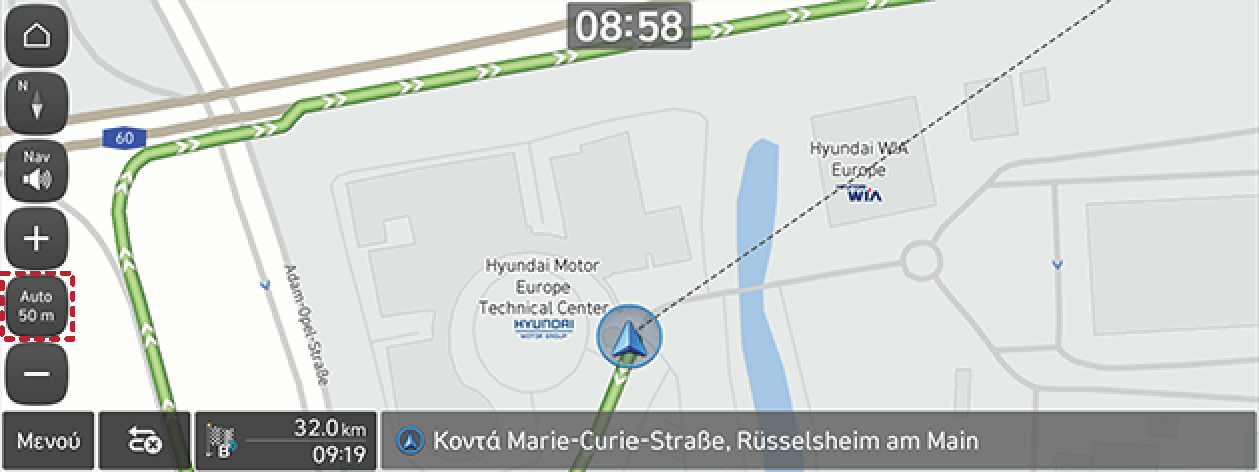
|
Όνομα |
Περιγραφή |
|
Σταθερή κλίμακα [ |
Σταθεροποιεί την εμφανιζόμενη κλίμακα. Μπορείτε να προσαρμόσετε την κλίμακα του χάρτη χειροκίνητα. |
|
Αυτόματη κλίμακα [ |
Η κλίμακα χάρτη ορίζεται αυτόματα ανάλογα με την ταχύτητα, την κατηγορία του δρόμου και την απόσταση καθοδήγησης. |
Πατήστε [![]() ] ή [
] ή [![]() ] για να προσαρμόσετε την ένταση του ήχου.
] για να προσαρμόσετε την ένταση του ήχου.
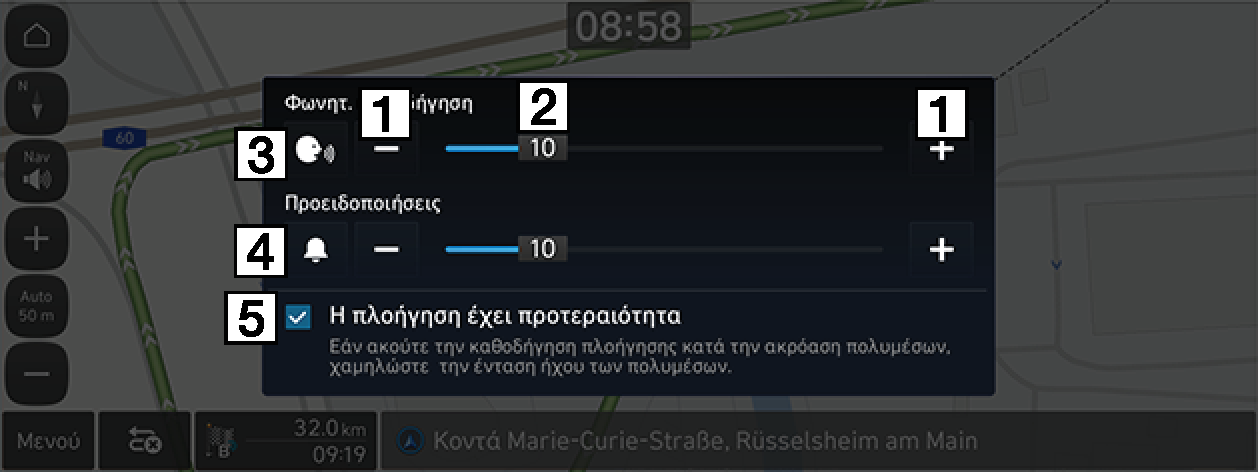
-
[
 ]/[
]/[ ]
]Ρυθμίστε την ένταση πλοήγησης.
-
[
 ] μπάρα της έντασης του ήχου
] μπάρα της έντασης του ήχουΜεταφέρετε τη μπάρα της έντασης του ήχου για να προσαρμόσετε την ένταση του ήχου.
-
[
 ]/[
]/[ ] Ενεργοποίηση/απενεργοποίηση φωνητικής καθοδήγησης
] Ενεργοποίηση/απενεργοποίηση φωνητικής καθοδήγησηςΕνεργοποιήστε ή απενεργοποιήστε τη φωνητική καθοδήγηση.
-
[
 ]/[
]/[ ] Ενεργοποίηση/απενεργοποίηση ηχητικού εφέ
] Ενεργοποίηση/απενεργοποίηση ηχητικού εφέΕνεργοποιήστε ή απενεργοποιήστε τα ηχητικά εφέ.
-
Η πλοήγηση έχει προτεραιότητα
Εάν είναι επιλεγμένο, χαμηλώνει τις εντάσεις όλων των άλλων ήχων κατά τη διάρκεια της αναπαραγωγής των οδηγιών πλοήγησης.
Πατήστε και κρατήστε πατημένο το σημείο στον χάρτη για να το μετακινήσετε στην επιθυμητή κατεύθυνση και αφήστε το όταν γίνει εστίαση στο επιθυμητό σημείο. Το επιλεγμένο σημείο θα είναι κεντραρισμένο στην οθόνη και θα εμφανιστεί το σήμα κύλισης. Πληροφορίες σχετικά με το επισημασμένο σημείο και την απόσταση ευθείας γραμμής από την τρέχουσα θέση θα εμφανίζονται στο κέντρο της οθόνης.
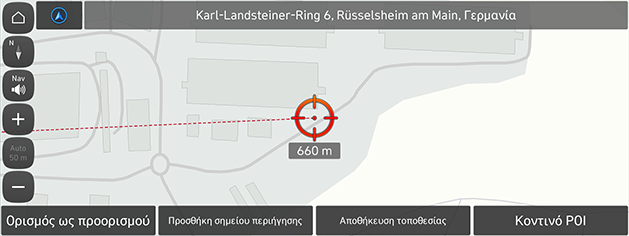
Εάν πατήσετε μια περιοχή στην οθόνη του χάρτη, ο χάρτης θα συνεχίσει να μετακινείται στην αντίστοιχη κατεύθυνση μέχρι να απελευθερωθεί η πίεση.
Αφού πραγματοποιήσετε αναζήτηση για ένα POI, οι πληροφορίες τηλεφωνικού αριθμού POI μπορούν να χρησιμοποιηθούν για να καλέσετε τη συσκευή POI.
-
Αναζητήστε το επιθυμητό σημείο ενδιαφέροντος. Μπορείτε να κάνετε αναζήτηση εισάγοντας τις λέξεις-κλειδιά ή χρησιμοποιώντας κοντινά σημεία ενδιαφέροντος, χάρτη, λίστα προηγούμενων προορισμών κ.λπ.
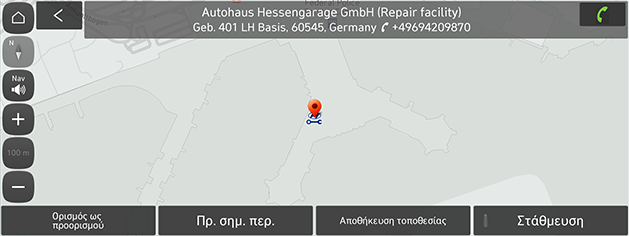
-
Πατήστε [
 ] στην οθόνη του χάρτη.
] στην οθόνη του χάρτη. -
Για την πραγματοποίηση μιας κλήσης χρησιμοποιείται ένα τηλέφωνο Bluetooth.
-
Η πραγματοποίηση κλήσης δεν είναι δυνατή αν δεν υπάρχουν πληροφορίες τηλεφώνου για ένα POI ή εάν δεν υπάρχει κινητό τηλέφωνο συνδεδεμένο μέσω Bluetooth.
-
Για περισσότερες πληροφορίες σχετικά με τον έλεγχο ταυτότητας ενός κινητού τηλεφώνου μέσω Bluetooth ή για λεπτομερείς πληροφορίες σχετικά με την πραγματοποίηση αναζήτησης, ανατρέξτε στην ενότητα “Αντιστοίχιση και σύνδεση της μονάδας και του τηλεφώνου Bluetooth”.
Όταν η πλοήγηση ξεκινά χωρίς προορισμό, οι τοποθεσίες που έχετε επισκεφτεί προηγουμένως και οι αγαπημένοι προορισμοί εμφανίζονται αυτόματα στην αναδυόμενη οθόνη. Στην αναδυόμενη οθόνη, πατήστε τον επιθυμητό προορισμό και διαδρομή για να ξεκινήσετε την καθοδήγηση. Η αναδυόμενη οθόνη είναι διαθέσιμη μόνο όταν δεν έχει οριστεί ο προορισμός.
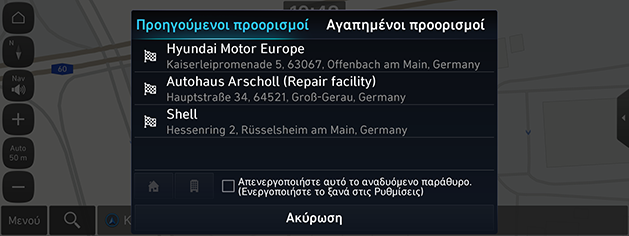
-
Προηγούμενοι προορισμοί: Εμφανίζει τους προηγούμενους προορισμούς.
-
Αγαπημένοι προορισμοί: Εμφανίζει τους προορισμούς που επισκέπτεστε συχνά.
-
Απενεργοποιήστε αυτό το αναδυόμενο παράθυρο. (Ενεργοποιήστε το ξανά στις Ρυθμίσεις): Επιλέξτε το πλαίσιο ελέγχου για να απενεργοποιήσετε αυτήν την αναδυόμενη οθόνη.
-
Ακύρωση: Κλείνει την αναδυόμενη οθόνη.
Πατήστε SETUP > Πλοήγηση > Αυτοματοποιημ. λειτουργίες > Προηγούμενοι προορισμοί > Εμφάνιση προηγούμενων προορισμών κατά την είσοδο στην οθόνη χάρτη για να ορίσετε τους προηγούμενους προορισμούς.
Γρήγορο μενού
Μπορείτε να δείτε το γρήγορο μενού για να μεταβείτε γρήγορα στο μενού πλοήγησης. Ορισμένα στοιχεία στις εικόνες ενδέχεται να διαφέρουν από την πραγματική οθόνη, ανάλογα με το μοντέλο, το επίπεδο εξοπλισμού και τη χώρα.
-
Πατήστε Μενού στην οθόνη του χάρτη.
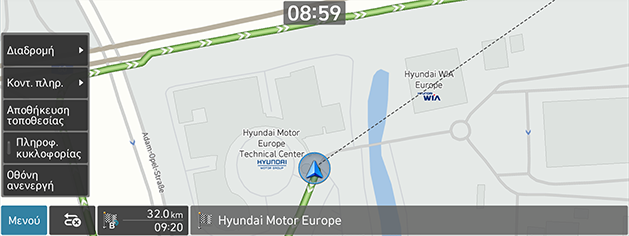
-
Πατήστε την επιθυμητή επιλογή.
-
Μενού: Εμφανίζει ή αποκρύπτει το γρήγορο μενού.
-
Διαδρομή: Υπολογίζει ξανά τη διαδρομή ή ορίζει τις επιλογές για τη διαδρομή.
-
Κοντ. πληρ.: Ορίζει τα στοιχεία σημείων ενδιαφέροντος για εμφάνιση στον χάρτη ή βρίσκει μια εγκατάσταση αναζητώντας σημεία ενδιαφέροντος κοντά στην τρέχουσα τοποθεσία.
-
Αποθήκευση τοποθεσίας: Προσθέτει την τρέχουσα τοποθεσία στο Βιβλίο διευθ..
-
Πληροφ. κυκλοφορίας: Ρυθμίζει εάν θα εμφανίζεται η ροή κυκλοφορίας.
-
Οθόνη ανενεργή: Απενεργοποιεί την οθόνη. Πατήστε την οθόνη για να την ενεργοποιήσετε ξανά.
-
Αυτονομία EV(Εάν υπάρχει): Ρυθμίζει εάν θα εμφανίζεται η απόσταση οδήγησης.
-
Η απόσταση οδήγησης ενδέχεται να διαφέρει από την πραγματική απόσταση.